ubuntu远程桌面配置以及常见问题
安安爸Chris 2024-07-25 17:07:03 阅读 68
ubuntu桌面系统配置
ubuntu远程桌面配置如下
第一步,安装xrdp
<code>sudo apt-get isntall xrdp
安装完检查一下服务是否可以正常启动,
sudo systemctl status xrdp
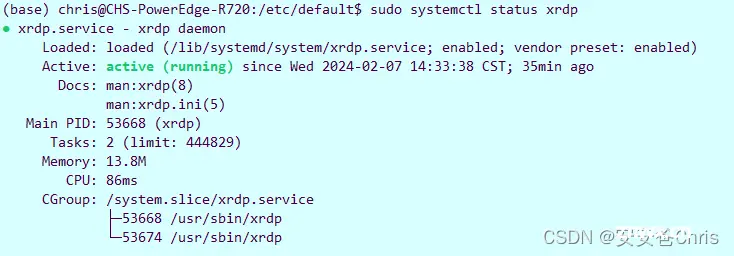
如果看到active应该就正常启动了
第二步,开启Ubuntu桌面共享
好接下来我们测试一下远程桌面
我们在windows机器上尝试一下,看看是否可以远程过去
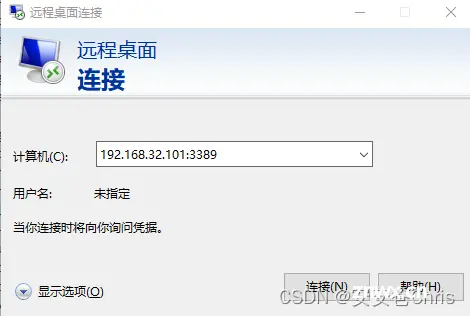
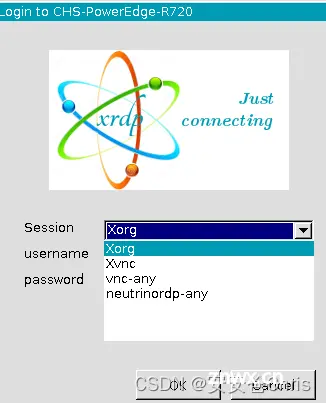
这里无论采用哪一种方式,都是蓝屏。

查看xrdp日志,发现ERROR:libvnc.so加载异常

通过find找一下这个文件在哪里
<code>find /usr -name "libvnc.so"
结果是它不在默认的系统路径下,所以找不到
/usr/lib/x86_64-linux-gnu/xrdp/libvnc.so
于是把它全路径加入到配置文件/etc/xrdp/xrdp.ini
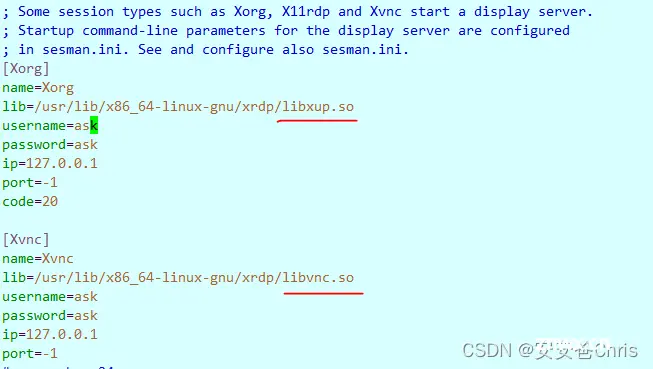
好像还是不行

找到xrdp的service文件, /usr/lib/systemd/system/xrdp.service
可以在这里直接添加Environment=“LD_LIBRARY_PATH=/usr/lib/x86_64-linux-gnu/xrdp/”
或者在对应的EnvironmentFile文件中添加,
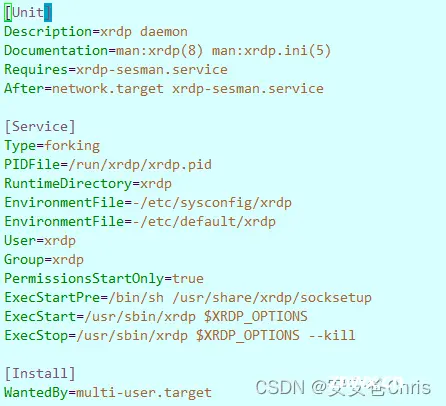
在**/etc/default/xrdp**文件中添加so加载路径,/usr/lib/x86_64-linux-gnu/xrdp
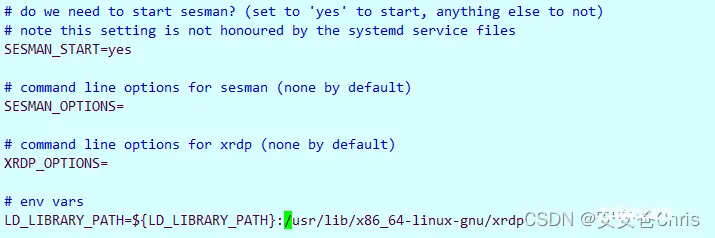
重启xrdp服务
<code>sudo systemctl restart xrdp
===========
常见问题
蓝屏
是so加载问题,上面的流程中,如果存在so文件找不到,或者so文件中存在未识别的符号,都会导致加载失败。 这样都是蓝屏
黑屏
黑屏是因为ubuntu系统只允许一个账号登陆,所以这里需要
改写一下xrdp启动命令
sudo vim /etc/xrdp/startwm.sh
添加配置
unset DBUS_SESSION_BUS_ADDRESS
unset XDG_RUNTIME_DIR
然后再重启服务
声明
本文内容仅代表作者观点,或转载于其他网站,本站不以此文作为商业用途
如有涉及侵权,请联系本站进行删除
转载本站原创文章,请注明来源及作者。